在 Adblock Plus 中允许“可接受广告”
Index
本页面正在审核中,“可接受广告”计划的管理已转移给独立的“可接受广告”委员会。
什么是“可接受广告”?
“可接受广告”是非侵入式广告或不烦人的广告。它们尊重用户,不干涉内容,并且清楚地标注了“广告”或等同文字。为了让广告成为“可接受广告”,必须符合“可接受广告”委员会设立的标准。
遵守可接受广告标准的广告将列入允许列表。然后,允许列表中的广告将向允许可接受广告的广告拦截用户展示。
大多数网站通过广告赚钱,这意味着您可以免费浏览这些网站。但是,许多网站使用过多烦人或侵入式广告引起您的注意。Adblock Plus 让您可以选择拦截广告,但我们认为网站不应受到惩罚。
什么是没有第三方跟踪的“可接受广告”?
没有第三方跟踪的“可接受广告”是符合“可接受广告”标准且不允许第三方实体跟踪任何浏览行为的广告。这些是符合“不跟踪”的广告,和/或由同一家公司全资拥有的域名投放的广告。
什么是“可接受广告”委员会?
正如之前宣布的那样,2017 年 eyeo / Adblock Plus 将“可接受广告”计划的管理转移给了一个独立的团体,即“可接受广告”委员会。“可接受广告”委员会由来自营利性企业、行业专家和像您这样的互联网用户的相关方组成。
“可接受广告”标准
“可接受广告”委员会定义的“可接受广告”必须符合以下标准:
桌面标准
展示位置
广告不得妨碍用户的自然阅读流程。此类广告必须放置在主要内容的上方、侧面或下方。 1
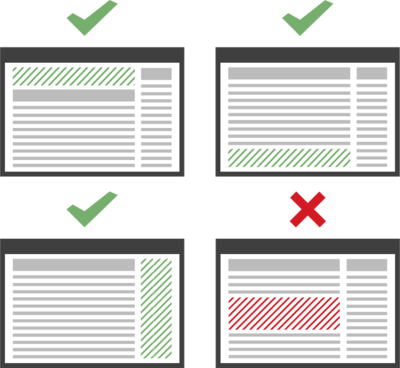
与主要内容相区别
广告应始终可识别为广告,并且可与所有其他内容区分开(例如,不隐藏标签、不会误导用户认为广告是主要内容的一部分)。广告应清楚地标注“广告”或等同文字。
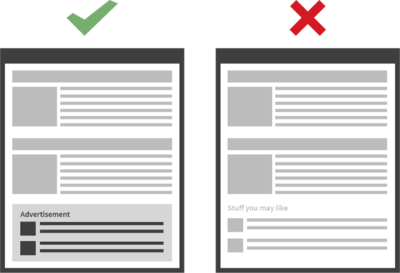
尺寸
单个广告尺寸的要求取决于广告的展示位置:
- 放置在主要内容的上方时,广告的最大高度应为 200px。
- 放置在主要内容的侧面时,广告的最大宽度应为 350px。
- 放置在主要内容的下方时,广告的最大高度应为 400px。
广告必须始终在屏幕上为主要内容留出足够的空间,常用屏幕尺寸:台式机 1366x768,移动设备 360x640,平板电脑 768x1024。 2 3 4
放置在首屏以上的所有广告(在常用屏幕尺寸下,页面首次加载时浏览器窗口中可见的网页部分)不得占据网页可见部分的 15% 以上。如果放置在首屏以下,则广告不得占据网页可见部分的 25% 以上。
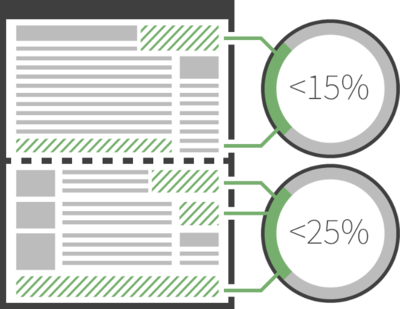
具体标准
文字广告
不允许在设计过程中过度使用颜色和/或其他元素来吸引注意力的文字广告。
图片广告
静态图片广告可以基于网页集成进行非侵入性评估,从而归为可接受类型。
信息流 (In-feed) 广告
对于列表和信息流中的广告,一般标准因以下因素而异:
- 展示位置要求
条目和信息流之间允许展示广告。 - 尺寸要求
允许信息流广告占用更多空间,只要它们不比列表或信息流中其他元素大得多。
搜索广告
对于搜索广告 - 在用户发起搜索查询后显示的广告 - 标准因以下因素而异:
- 尺寸要求
允许搜索广告更大,占用额外的屏幕空间。
没有主要内容的网页上的广告
只允许使用文字广告。对于没有任何主要内容的网页(例如出错页面或停放页面),标准因以下因素而异:
- 展示位置要求
没有展示位置限制。 - 尺寸要求
没有尺寸限制。
移动标准
展示位置要求
- 静态广告类型(如 6x1 横幅和 1x1 图块广告)可以放置在移动页面的任何位置
- 小广告(6x1 横幅或更小)可以作为悬浮广告放置在屏幕底部。其他格式不允许悬浮。
- 大型广告类型(例如原生图块广告)仅允许放置在主要内容下方。 5 1
尺寸要求
在移动设备屏幕上显示的广告受以下尺寸限制:
动画
在屏幕底部作为悬浮广告展示时,6x1 广告类型允许使用动画。动画必须符合动画的 LEAN 标准,并且必须包括关闭按钮或其他一些关闭机制。 8
其他“可接受广告”格式?
您的广告是否在替代屏幕上展示,或者您确信您创新的“可接受广告”格式不属于上面列出的广告类型?告诉我们!
为什么默认启用“可接受广告”功能?
我们认为,“可接受广告”是用户选择使用广告拦截程序与支持免费在线内容的持续需求之间的可持续中间立场。如果大多数 Adblock Plus 用户启用了“可接受广告”功能,广告客户将有更大的动力来制作更好、侵入性更低的广告格式。
但我讨厌所有广告!
没问题,您可以随时禁用此功能:
Chrome、Firefox(版本 3 及更高版本)、Maxthon、Opera、Yandex Browser 版本 Adblock Plus
- 在浏览器工具栏中,点击 Adblock Plus 图标,然后选择右上角的齿轮图标。
- 在常规选项卡中,滚动至“可接受广告”部分。
- 取消选中允许“可接受广告”。
- 关闭选项卡。
Safari 版本 Adblock Plus
- 在 Safari 工具栏中,点击 Adblock Plus 图标,然后选择打开 Adblock Plus。
- 取消选中允许“可接受广告”。
- 关闭选项卡。
Firefox(版本 1 和 2)版本 Adblock Plus
- 点击 Adblock Plus 图标,然后选择过滤首选项。
- 取消选中允许一些非侵入式广告。
Internet Explorer 版本 Adblock Plus
- 点击 Adblock Plus 图标,然后选择设置。
- 取消选中允许一些非侵入式广告。
iOS 版本 Adblock Plus
- 打开 iOS 版本 Adblock Plus。
- 点击页面底部的“设置”图标。
- 在“设置”页面,点击“可接受广告”。
- 关闭“允许某些非侵入式广告”。
适用于 Android 的 Adblock 浏览器
- 打开适用于 Android 的 Adblock 浏览器。
- 点击菜单图标,然后选择设置。
- 点击广告拦截 > “可接受广告”。
- 取消选中允许一些非侵入式广告。
三星浏览器版本 Adblock Plus
- 打开三星浏览器版本 Adblock Plus。
- 取消选中允许一些非侵入式广告。
Adblock Plus 用户是否真的想要“可接受广告”?
是! 百分之八十三 (83%) 的 Adblock Plus 用户不介意看到“可接受广告”,因为他们的浏览体验不会被大声、烦人和无关的广告所破坏。
所有烦人的广告都被拦截了吗?
没有。技术上无法自动识别不符合“可接受广告”标准的广告。我们与某些网站和广告客户签订了协议,规定 Adblock Plus 用户访问这些特定网站时只会显示符合“可接受广告”标准的广告。
我可以查看可接受广告允许列表吗?
完全可以。您可以通过点击此处查看列表。
如何举报不符合标准的广告?
发消息给 电子邮件地址,请包含以下信息:
- 广告所在网页的网址
- 整个页面的屏幕截图,包括广告或广告在页面上的位置的详细说明
- 如果已知,请说明是否需要登录或 VPN 来重现问题
怎样将我的网站上的广告加入允许列表?
您的广告遵守可接受广告标准后,将其加入允许列表的流程约需 10 天完成:
- 如果您的网站的广告符合“可接受广告”标准,填写此表单即可。
- Adblock Plus 所属公司 eyeo 的工作人员会联系您确定确切的广告,并核实它们是否符合我们的标准。
- 在您做出任何必要的更改后,双方签署协议。
- 我们在论坛中提交加入允许列表提议,同时广告将加入允许列表。
是否涉及付款?
点击此处详细了解我们的财务情况。
-
“主要内容”定义为(基于 Mozilla 对
<main>HTML 元素的描述):主要内容由与文档的中心主题或应用程序的中心功能直接相关或由此扩展的内容组成。此内容对于文档应该是唯一的,不包括在一组文档中重复的任何内容,例如侧边栏、导航链接、版权信息、站点徽标和搜索表单(当然,除非文档的主要功能是搜索表单)。 ↩↩ -
基于来自 StatCounter 的数据,台式机的“常用屏幕尺寸”为 1366x768。 ↩
-
基于来自 StatCounter 的数据,移动设备的“常用屏幕尺寸”为 360x640。 ↩
-
基于来自 StatCounter 的数据,平板电脑的“常用屏幕尺寸”为 768x1024。 ↩
-
大型广告:任何高度 >300px 的广告 ↩
-
网页的可见部分定义为标准 CSS 像素尺寸 360x512px(安装三星浏览器的 Samsung Galaxy S7),它基于 360x640px 的标准视区,但扣减了操作系统和浏览器用户界面元素。 ↩
-
这意味着用户可以滚动浏览主要内容,其后面投放的广告单元可以在占据整个屏幕;但在此广告单元后不能实施其他广告。 ↩